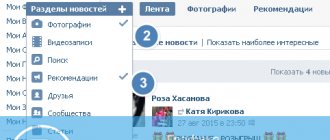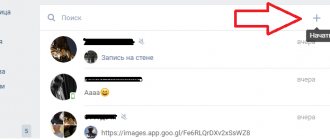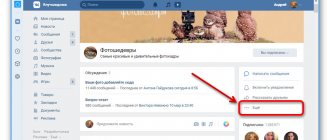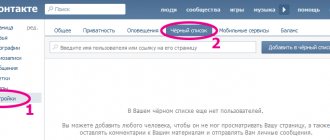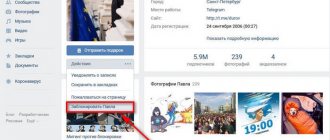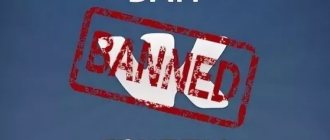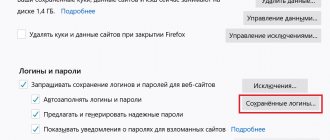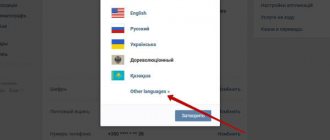Проблема блокировки социальных сетей вообще, и сайта «ВКонтакте», в частности не перестает быть актуальной. Причем злободневность задачи касается как домашнего компьютера, так и локальной вычислительной сети предприятия. В данной статье раскроем нюансы следующих способов:
- Запрет доступа через записи «Hosts».
- Запрет доступа с помощью пограничного межсетевого экрана.
- Запрет доступа с помощью антивирусной программы.
Как заблокировать ВКонтакте на компьютере
Как заблокировать ВК на компьютере через файл hosts
Самый быстрый способ заблокировать ВК на компьютере — это отредактировать текстовый файл hosts. Он располагается в стандартных системных папках. Конкретное местоположение зависит от используемой операционной системы. К примеру, в ОС Windows он находится в подпапках C:\Windows\System32\drivers\etc.
Открыть файл hosts можно при помощи блокнота или любого другого текстового редактора. Но внести изменения в документ может только пользователь с правами администратора, поэтому лучше проверить наличие прав перед редактурой файла.
Все изменения внутри документа надо вносить в самом конце файла. С новой строки необходимо прописать адрес локалхоста 127.0.0.1, нажать клавишу Tab, прописать домен vkontakte.ru и сохранить изменения. При попытке открытия соц.сети компьютер будет перенаправлять запрос сам на себя и показывать пустую страницу.
Однако Вконтакте доступен по нескольким адресам. Для открытия социальной сети можно перейти как по vkontakte.ru, так и по vk.com. Это означает, что для надежной блокировки необходимо прописать в файле hosts все возможные адреса. До кучи еще можно добавить в список и мобильную версию сайта.
Итого в конце файла hosts должны быть добавлены следующие записи:
- 127.0.0.1 vkontakte.ru
- 127.0.0.1 vk.com
- 127.0.0.1 m.vk.com
Открыть доступ к социальной сети еще проще. Для этого достаточно повторно отредактировать файл hosts, убрав снизу добавленные строчки.
Зачем это нужно
Целевой задачей разработчиков социальной сети «ВКонтакте» является комфортное использование платформы пользователями. С этой целью было разработано множество опций и настроек. Одной из таких настроек, является наличие функции приватности, целью которой является сохранение персональных данных пользователя. Любой зарегистрированный юзер может фильтровать объем информации, размещающийся на стене аккаунта, а также устанавливать ограничения для его просмотра другими людьми.
Например, если Вы не желаете, чтобы Ваши медиа-файлы или записи на стене видели все пользователи, или те, кто не добавлен в «друзья», можно ограничить доступ путём выбора желаемого уровня закрытости, устанавливая соответствующие настройки приватности. Вдобавок социальная сеть предусматривает возможность ограничения доступа отправки личных сообщений или приглашений, это делается с той целью, чтобы ограничить себя от назойливого собеседника, неинтересных приглашений и т.д.
Как заблокировать ВКонтакте на компьютере при помощи расширений
Расширения — один из популярных способов блокировки интернет-ресурсов. Они бесплатны и устанавливаются практически на все браузеры. Чаще всего пользователи выбирают плагины Website Blocker, BlockSite, SiteBlocker или их аналоги.
Мы рассмотрим работу расширений для блокировки на примере браузера Google Chrome. Первым делом необходимо зайти в интернет-магазин плагинов. В строке поиска нужно ввести любое название, к примеру Block Site. После этого останется нажать кнопку «Установить» и разрешить установку во вспывающем окне веб-браузера.
Заблокировать Вконтакте через расширение можно двумя способами. Первый — открыть социальную сеть и нажать левой кнопкой мыши на иконку с установленным расширением в правом верхнем углу браузера. В открывшемся окне останется кликнуть на большую красную кнопку «Блокировать этот сайт». Второй способ — нажать правой кнопки мыши на иконку с расширением и перейти в раздел «Параметры». На первой же вкладке можно указать все домены для блокировки.
У расширений есть один существенный недостаток. Любой пользователь сможет их легко обойти. Для этого достаточно выключить / удалить расширение, поставить прокси или же попросту использовать другой интернет браузер, на котором не установлен плагин блокировщика.
Запрет доступа с помощью антивирусной программы
Большинство современных антивирусов содержит функции ограничения доступа к сетевым ресурсам. В качестве примера был выбран Kaspersky.
Шаг 1. В основном программном интерфейсе антивируса раскройте ссылку «Родительский контроль».
Открываем ссылку «Родительский контроль»
Шаг 2. Укажите ключ доступа. Указанный пароль позволит ограничить доступ к регулированию цензуры сайтов.
Создаем пароль
Шаг 3. Отметьте учетную запись пользователя, который не должен иметь доступа к сайту «ВКонтакте».
Отмечаем учетную запись пользователя
Шаг 4. Переключитесь в закладку «Интернет».
Переключаем во вкладку «Интернет»
Шаг 5. Укажите настройки временных рамок ограничений, категории файлов, которые нельзя скачивать, и щелкните по ссылке «Выбрать категории сайтов».
Указываем настройки временных рамок ограничений, категории файлов, которые нельзя скачивать, и щелкаем по ссылке «Выбрать категории сайтов»
Шаг 6. Установите нужные опции категорий веб-страниц.
На заметку! Описание каждого пункта выбора категории доступно по ссылкам в правой части каждой строки.
Выбираем нужные опции категорий веб-страниц
Шаг 8. По необходимости Вы имеете возможность указать конкретные веб-страницы для блокировки. Для внесения в список определенного сайта воспользуйтесь процедурой «Добавить».
Указываем конкретные веб-страницы для блокировки
Шаг 9. Введите адрес сайта, выберите режим действия правила «Запретить».
Вводим адрес сайта, выбираем режим действия правила «Запретить»
Шаг 10. По окончанию формировки исключений выйдите из мастера.
Шаг 11. Переместите триггер «Контроль включен» в режим работы, для активации правил доступа.
Активируем правила доступа
Видео — Как заблокировать любой сайт без лишних программ
Как заблокировать ВК на компьютере при помощи контент-фильтра
Сервисы контент-фильтрации предназначены для блокировки запрещенных сайтов. Они помогают родителям ограждать детей от порносайтов, социальных сетей и негативного контента в сети. Кроме того, они блокируют основные виды онлайн-рекламы, а также фишинговые сайты и ресурсы с ботнетами.
В качестве примера контент-фильтра мы рассмотрим SkyDNS  Установка сервиса занимает несколько минут. После нее в личном кабинете можно настроить интернет-фильтрацию.
Установка сервиса занимает несколько минут. После нее в личном кабинете можно настроить интернет-фильтрацию.
Заблокировать ВК можно двумя способами. Первый — это внести адрес социальной сети в «черный» список на вкладке «Домены». Система автоматически рекомендует добавить адреса, которые помогут надежно заблокировать работу Вконтакте.
Доступ ко всем социальным сетям можно закрыть одним нажатием кнопки. Достаточно отметить одноименный чекбокс в списке категорий для блокировки. Делается это в личном кабинете, на вкладке «Фильтр».
Шпаргалка
Заблокировать Вконтакте сможет любой уверенный пользователь компьютера. Сделать это можно несколькими способами. Главное — определить оптимальный для себя вариант.
- Редактура файла hosts — проверенный вариант закрытия доступа к неугодным сайтам. Но есть одно неудобство. При работе на одном компьютере с ребенком придется бесконечно удалять и добавлять домены в текстовый документ.
- Расширения — быстрый и бесплатный способ заблокировать Вк и необходимые ресурсы. Однако этот тип блокировки очень просто обойти.
- Контент-фильтры — надежное решение для закрытия доступа к запретным сайтам. В большинстве своем эти сервисы платные. Но некоторые предоставляют бесплатный тестовый период.
Похожие публикации
Ботнеты или бойтесь цифровых мертвецов
Как убрать рекламу в интернете
Интернет Цензор. Обзор программы
Индивидуальная блокировка сайтов
Блокировать конкретные ресурсы стоит в тех случаях, когда нужно ограничить работу всего нескольких сайтов. Во всех остальных случаях это не эффективно, т.к. список придется постоянно расширять вручную, что отнимает лишнее время.
Средства Windows
У операционных семейств Windows есть две утилиты для блокировки доступа к ресурсами: брандмауэр и родительский контроль. С помощью первого можно эффективно ограничивать доступ в интернет отдельным программам, что полезно для приложений казино или социальных сетей. Родительский контроль позволяет фильтровать запуск приложений, пресекая таким образом доступ к веб-ресурсам на корню. Есть здесь один недостаток – оба запрета достаточно легко обойти и инструкций по этому в интернете предостаточно.
Для продвинутых пользователей возможна и индивидуальная блокировка сайтов через . Туда прописывается адрес веб-ресурса и при попытке доступа к нему с этого компьютера выдается ошибка.
Блокировка сайтов в браузере
Для предотвращения доступа к сайтам в отдельных браузерах созданы специальные расширения. Для Яндекс.Браузера это Strict Pomodoro, для Chrome – Focused, в Firefox – FoxFilter, а вот в Opera в старых версиях браузера есть встроенная функция для блокировки доступа к ресурсу, в новых версиях возможно только с помощью специальных расширений. Функционал этих дополнений примерно одинаков: они позволяют предотвратить загрузку отдельных сайтов на неограниченный период, а некоторые ещё и могут устанавливать продолжительность блокировки. Недостаток такого способа – простота обхода через анонимайзеры или использование другого браузера.
Использование антивирусов
Во многих антивирусах есть функция родительского контроля, которая позволяет индивидуально блокировать конкретные сайты. В NOD 32, например, есть и другая функция – “Список недоброжелательных ресурсов”, которая работает аналогичным способом. При включении автоматического определения ресурсов, NOD будет брать их описание из собственной базы и блокировать доступ к сайтам, которые могут нанести угрозу браузеру, антивирусу и всему компьютеру в целом.